NOVOAgora você pode ouvir os artigos da Fox Information!
Seu Mac contém muito mais do que apenas arquivos. Ele carrega suas informações pessoais, dados de pagamento, mensagens e todas as contas on-line que você acessa. Manter essas informações seguras começa com a forma como você faz login. Durante anos, as senhas foram a forma padrão de proteger contas, mas também são um dos elos mais fracos da segurança digital. Eles podem ser adivinhados, roubados ou reutilizados em vários websites.
A introdução de chaves de acesso pela Apple marca um grande avanço. Em vez de depender de algo que você precisa lembrar, as chaves de acesso dependem de algo que você possui (seu dispositivo Apple confiável) e de algo que você é, como sua impressão digital ou rosto. Juntamente com as Chaves do iCloud e a autenticação de dois fatores, as chaves de acesso criam uma maneira perfeita e muito mais segura de proteger seu Mac e sua vida digital.
O que são chaves de acesso?
As chaves de acesso são uma alternativa moderna às senhas. Eles usam criptografia de chave pública para permitir que você faça login sem nunca criar ou digitar uma senha. Quando você se registra em uma conta usando uma chave de acesso, o Mac cria duas chaves exclusivas. Um é público e armazenado pelo web site ou aplicativo, e o outro é privado e permanece seguro no seu dispositivo.
A chave pública não é uma informação confidencial. A chave privada, por outro lado, nunca sai do seu Mac e é protegida pelos recursos de segurança do seu dispositivo. Quando você inicia sessão, o Contact ID ou Face ID confirma sua identidade antes que o Mac use a chave privada para autenticá-lo. Este processo evita phishing e vazamento de senha porque nenhum segredo compartilhado é transmitido ao web site.
Inscreva-se para receber meu relatório CyberGuy GRATUITO
Receba minhas melhores dicas técnicas, alertas de segurança urgentes e ofertas exclusivas diretamente na sua caixa de entrada. Além disso, você terá acesso instantâneo ao meu Final Rip-off Survival Information – gratuitamente ao ingressar no meu CYBERGUY.COM boletim informativo.
COMO USAR SENHAS PARA MANTER SEU COMPUTADOR SEGURO
Uma chave de acesso no Mac substitui as senhas por uma maneira mais rápida e segura de fazer login. (Kurt “CyberGuy” Knutsson)
Como a Apple mantém as chaves de acesso seguras
As chaves de acesso são armazenadas e sincronizadas em seus dispositivos por meio do iCloud Keychain, que é protegido por criptografia de ponta a ponta. Isso significa que nem mesmo a Apple pode acessar suas chaves de acesso ou senhas. O iCloud Keychain também possui proteção integrada contra ataques de força bruta, mesmo que alguém obtenha acesso não autorizado aos servidores da Apple.
Se você perder seus dispositivos, ainda poderá recuperar suas chaves de acesso por meio da recuperação das Chaves do iCloud. Para fazer isso, você deve fazer login com seu ID Apple e senha, verificar sua identidade com um código enviado para seu número confiável e confirmar usando a senha do seu dispositivo. O sistema limita o número de tentativas e, se ocorrerem muitas tentativas malsucedidas, o registro de recuperação será bloqueado ou destruído para evitar uso indevido.
Você também pode definir um contato de recuperação de conta para garantir que nunca perderá o acesso, mesmo se esquecer a senha do ID Apple ou a senha do dispositivo. Esse design multicamadas garante que seus dados permaneçam seguros mesmo em cenários extremos, como uma conta Apple comprometida ou violação da nuvem.
Como configurar chaves de acesso no seu Mac
Configurar chaves de acesso é simples e requer que as Chaves do iCloud estejam habilitadas.
- Escolha a maçã menue selecione Configurações do sistema.
- Clique no seu nomee clique em iCloud.
- Clique Senhas. No macOS Sonoma ou anterior, clique em Senhas e chaveiro.
- Clique Sincronize este Mac, então clique Feito.
- Ao se inscrever em um web site ou aplicativo compatível com chaves de acesso, você verá a opção de criar um chave de acesso.
- Se o seu Mac tiver Contact ID, coloque o dedo no sensor para confirmar.
- Se você estiver usando um iPhone ou iPad próximo, selecione Outras opções e escaneie o código QR mostrado no seu Mac para confirmar com o Face ID.
- Você também pode substituir uma senha existente visitando o configurações de conta de um web site ou aplicativo compatível e selecionando a opção mude para uma chave de acesso.
Depois de criadas, suas chaves de acesso são armazenadas automaticamente nas Chaves do iCloud e ficam disponíveis em todos os dispositivos conectados com o mesmo ID Apple.
Principais serviços que suportam chaves de acesso
A adoção de senhas está crescendo rapidamente nas principais plataformas tecnológicas. A partir de agora, muitos dos maiores serviços on-line já permitem fazer login sem senha.
Alguns dos principais incluem:
- Microsoft
- Maçã
- Amazônia
- PayPal
- GitHub
- Uber
- eBay
- Fb
O suporte para chaves de acesso continua a se expandir a cada mês, à medida que mais empresas integram a tecnologia em seus sistemas de login. Na maioria dessas plataformas, agora você pode criar novas contas ou trocar as existentes por chaves de acesso para logins mais rápidos e seguros.
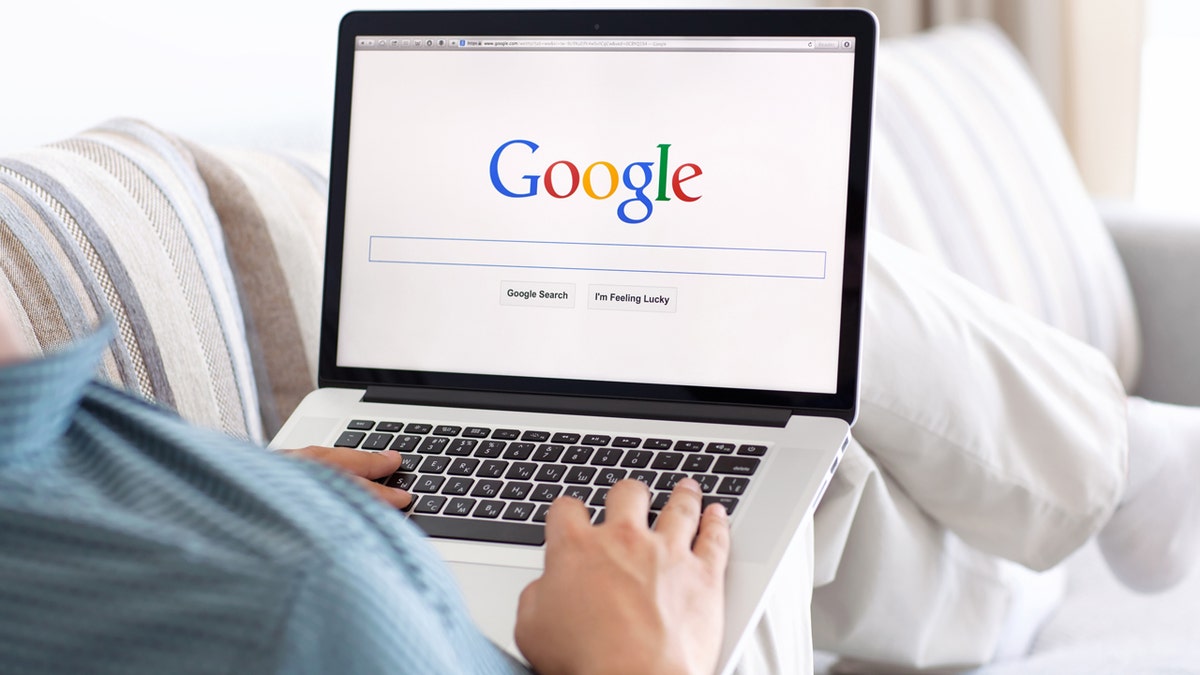
Cada chave de acesso é exclusiva da sua conta e armazenada com segurança nas Chaves iCloud do seu dispositivo. (iStock)
6 etapas adicionais para manter seu Mac seguro
As chaves de acesso adicionam uma forte camada de proteção, mas bons hábitos de segurança ainda são importantes. Aqui estão mais etapas para fortalecer as defesas do seu Mac.
1) Habilite a autenticação de dois fatores
A autenticação de dois fatores (2FA) adiciona outra camada de proteção ao seu ID Apple. Funciona exigindo duas formas de verificação: sua senha e um código único enviado para um dispositivo ou número de telefone confiável. Isso significa que mesmo que alguém consiga sua senha de alguma forma, ainda assim não poderá acessar sua conta sem também ter seu dispositivo.
10 MANEIRAS DE PROTEGER SEU MAC ANTIGO CONTRA AMEAÇAS E MALWARE
2) Revise seus dispositivos e números confiáveis
Verifique regularmente quais dispositivos e números de telefone estão vinculados ao seu ID Apple. No seu Mac, clique no Ícone da maçã no canto superior esquerdo da tela. Então vá para Configurações do sistema → ID Apple → Dispositivos e remova tudo o que você não reconhece. Certifique-se de que seu número de telefone confiável ainda esteja atualizado, pois é elementary para a recuperação da conta.
3) Use um gerenciador de senhas
Embora as chaves de acesso estejam substituindo as senhas, muitos websites ainda dependem de logins tradicionais. Um gerenciador de senhas ajuda você a criar, armazenar e preencher senhas exclusivas para cada conta. O iCloud Keychain pode fazer isso automaticamente em todos os seus dispositivos Apple, mas se você quiser mais flexibilidade, considere um gerenciador de senhas de terceiros.
A seguir, veja se o seu e-mail foi exposto em violações anteriores. Nossa escolha número 1 de gerenciador de senhas inclui um scanner de violação integrado que verifica se seu endereço de e-mail ou senhas apareceram em vazamentos conhecidos. Se você descobrir uma correspondência, altere imediatamente todas as senhas reutilizadas e proteja essas contas com credenciais novas e exclusivas.
Confira os melhores gerenciadores de senhas revisados por especialistas de 2025 em Cyberguy. com.
4) Desconfie de tentativas de phishing e instale um software program antivírus forte
O phishing continua sendo uma das formas mais comuns pelas quais os invasores tentam roubar informações pessoais. Eles podem enviar e-mails ou mensagens falsas fingindo ser da Apple ou de outras empresas confiáveis, solicitando que você clique em hyperlinks ou forneça detalhes de login. Verifique sempre o endereço do remetente e evite clicar em hyperlinks que pareçam suspeitos. Em vez disso, visite o web site diretamente digitando o endereço no navegador.
Embora o macOS tenha fortes defesas integradas, como Gatekeeper e XProtect, a instalação de um software program antivírus forte adiciona outra camada de proteção contra malware, adware e programas potencialmente indesejados. Um forte software program antivírus monitora continuamente seu sistema em busca de comportamentos suspeitos e pode alertá-lo sobre ameaças antes que elas causem danos. É especialmente útil se você baixa arquivos de fora da App Retailer ou conecta unidades externas com frequência.
A melhor maneira de se proteger contra hyperlinks maliciosos que instalam malware, potencialmente acessando suas informações privadas, é ter um software program antivírus forte instalado em todos os seus dispositivos. Essa proteção também pode alertá-lo sobre e-mails de phishing e golpes de ransomware, mantendo suas informações pessoais e ativos digitais seguros.
Obtenha minhas escolhas dos melhores vencedores de proteção antivírus de 2025 para seus dispositivos Home windows, Mac, Android e iOS em Cyberguy. com.

Usar uma chave de acesso com Contact ID ou Face ID mantém suas informações protegidas contra phishing e vazamentos. (Kurt “CyberGuy” Knutsson)
5) Ative a criptografia de disco FileVault
FileVault protege tudo armazenado no seu Mac criptografando todo o disco rígido. Isso significa que se o seu computador for perdido ou roubado, seus dados permanecerão protegidos de olhares indiscretos. Vá para Configurações do sistema → Privacidade e segurança → FileVault para habilitá-lo.
6) Mantenha o macOS atualizado automaticamente
A Apple lança regularmente atualizações de software program que incluem patches de segurança importantes. Os cibercriminosos muitas vezes têm como alvo sistemas desatualizados porque contêm vulnerabilidades conhecidas. Ao manter o macOS e seus aplicativos atualizados, você torna mais difícil para os invasores explorarem os pontos fracos. Para tornar isso fácil, ligue Atualizações Automáticas sob Configurações do sistema → Geral → Atualização de software program → Atualizações automáticas.
7) Faça backup com a máquina do tempo
Fazer backup do seu Mac é tão importante quanto protegê-lo. O Time Machine faz backup automático de seus arquivos em uma unidade externa ou disco de rede, mantendo seus dados protegidos contra ransomware, falha de {hardware} ou exclusão acidental. Certifique-se de que sua unidade de backup esteja criptografada para proteção additional.
COMO UM ÚNICO COMPROMISSO DO MACBOOK SE ESPALHA PELOS DISPOSITIVOS APPLE DE UM USUÁRIO
8) Use um serviço de remoção de dados
Mesmo com chaves de acesso, suas informações pessoais ainda podem ser expostas por meio de websites de corretagem de dados que coletam e vendem seus dados. Usar um serviço de remoção de dados pode ajudar a remover automaticamente seus dados privados de centenas desses websites. É uma forma eficaz de reduzir a sua presença on-line e proteger a sua identidade, especialmente quando combinada com as ferramentas de segurança integradas da Apple.
Embora nenhum serviço possa garantir a remoção completa dos seus dados da Web, um serviço de remoção de dados é realmente uma escolha inteligente. Eles não são baratos e sua privacidade também não. Esses serviços fazem todo o trabalho para você, monitorando ativamente e apagando sistematicamente suas informações pessoais de centenas de websites. É o que me dá tranquilidade e provou ser a forma mais eficaz de apagar seus dados pessoais da web. Ao limitar as informações disponíveis, você reduz o risco de os golpistas cruzarem dados de violações com informações que possam encontrar na darkish internet, tornando mais difícil para eles atingirem você.
Confira minhas principais opções de serviços de remoção de dados e faça uma verificação gratuita para descobrir se suas informações pessoais já estão na internet visitando Cyberguy. com.
Faça uma verificação gratuita para descobrir se suas informações pessoais já estão na internet: Cyberguy. com.
CLIQUE AQUI PARA BAIXAR O APLICATIVO FOX NEWS
A principal lição de Kurt
As senhas nos servem há décadas, mas não são mais suficientes para proteger nossas identidades digitais. As chaves de acesso tornam o login mais rápido, fácil e significativamente mais seguro, eliminando os pontos fracos das senhas tradicionais. Combinados com a criptografia da Apple, o iCloud Keychain e a autenticação de dois fatores, eles representam uma das maneiras mais seguras de proteger o seu Mac e tudo o que ele contém.
Você já tentou usar chaves de acesso no seu Mac e como foi sua experiência? Informe-nos escrevendo para nós em Cyberguy. com.
Inscreva-se para receber meu relatório CyberGuy GRATUITO
Receba minhas melhores dicas técnicas, alertas de segurança urgentes e ofertas exclusivas diretamente na sua caixa de entrada. Além disso, você terá acesso instantâneo ao meu Final Rip-off Survival Information – gratuitamente ao ingressar no meu CYBERGUY.COM boletim informativo.
Copyright 2025 CyberGuy.com. Todos os direitos reservados.













